Aggiornato 2024 di aprile: smetti di ricevere messaggi di errore e rallenta il tuo sistema con il nostro strumento di ottimizzazione. Scaricalo ora su questo link
- Scarica e installa lo strumento di riparazione qui.
- Lascia che scansioni il tuo computer.
- Lo strumento sarà quindi ripara il tuo computer.
Una videocamera GoPro ci consente di catturare fantastici video di noi che ci immergiamo, facciamo surf, andare in bicicletta, sciare, viaggiare o qualsiasi altra attività. Tuttavia, quando importiamo i nostri video GoPro sul nostro computer, TV, iPhone, iPad, telefono Android o altro lettore, scopriamo che alcune o tutte le GoPro i video non vengono riprodotti correttamente. La lettura può essere a scatti o a scatti. Lo vediamo suonare normalmente per alcuni secondi e poi si blocca. Oppure sentiamo solo il suono e non possiamo guardare il video. Cosa significa che le immagini GoPro non vengono riprodotte? Cosa possiamo fare per risolvere questi problemi?
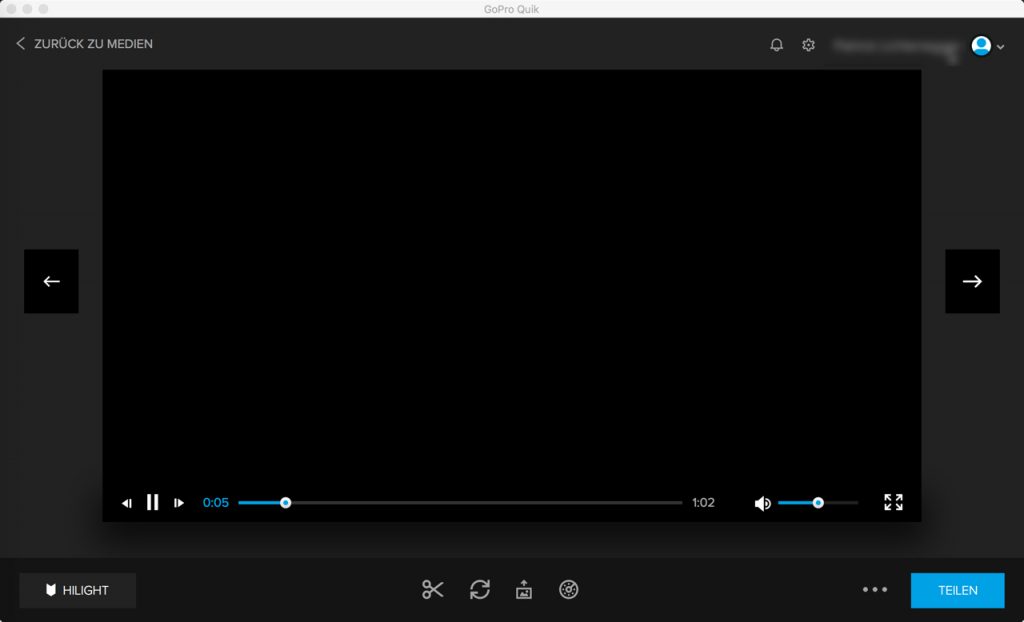
Se non riesci a riprodurre i video GoPro senza problemi sul tuo computer, la prima cosa da verificare è che stai riproducendo il video direttamente dalla scheda SD della videocamera GoPro. In tal caso, copia il video dalla scheda SD al tuo disco rigido e riprova. Questo perché a volte la riproduzione intermittente è causata dalla riproduzione tramite la scheda SD. Se il tuo video GoPro continua a non essere riprodotto correttamente, ecco alcune altre possibili cause.
Assicurati che il tuo computer soddisfi i requisiti minimi di sistema per la riproduzione
Il tuo computer potrebbe non avere le specifiche per riprodurre video GoPro, nella maggior parte dei casi non sono video 4K, quindi non sarai in grado di riprodurre video GoPro sul tuo computer.
- Assicurati che il tuo sistema soddisfi i requisiti minimi per la riproduzione di video 4K:
- Memoria video GPU: 1 GB
- RAM: 8GB
- Memoria: HDD o SSD da 7200 RPM
- Processore: Intel Xeon E5 Hexa-Core o superiore / Intel Core i7 Quad-Core o superiore
- Processore grafico: Grafica discreta: GeForce GTX 650 Ti o superiore; APU AMD A10-7800
- Grafica integrata: Intel HD Graphics 5000 o superiore; AMD Radeon HD 7000 Series o superiore

Altrimenti, aggiornalo. Di seguito sono riportati alcuni esempi di 4K @ 60 e 4K @ 30 riproduzione video utilizzando processori specifici e processori grafici.
Aggiornamento di aprile 2024:
Ora puoi prevenire i problemi del PC utilizzando questo strumento, ad esempio proteggendoti dalla perdita di file e dal malware. Inoltre è un ottimo modo per ottimizzare il computer per le massime prestazioni. Il programma corregge facilmente gli errori comuni che potrebbero verificarsi sui sistemi Windows, senza bisogno di ore di risoluzione dei problemi quando hai la soluzione perfetta a portata di mano:
- Passo 1: Scarica PC Repair & Optimizer Tool (Windows 10, 8, 7, XP, Vista - Certificato Microsoft Gold).
- Passaggio 2: fare clic su "Avvio scansione"Per trovare problemi di registro di Windows che potrebbero causare problemi al PC.
- Passaggio 3: fare clic su "Ripara tutto"Per risolvere tutti i problemi.
- i7-4770k con processore grafico integrato: 4k @ 60, nessun problema.
- EVGA nVidia GTX 750Ti: 4k @ 60, nessun problema.
- i7-2600k con GPU integrata: 4k a 60, nessun problema.
- EVGA nVidia GTX 680: 4k @ 60, nessun problema.
- Processore G540 Celeron (CPU 2013) con GPU integrata: 4k @ 30 - nessun problema, 4k @ 60 - leggero rallentamento nelle scene intense. Per la maggior parte delle scene, la CPU era collegata al 100%.
Se il tuo dispositivo non ha una potenza di elaborazione sufficiente e non desideri eseguire l'aggiornamento, puoi convertire i file a risoluzione maggiore in file a risoluzione inferiore.
Riproduzione di video con VLC Media Player

VLC è un lettore multimediale gratuito che non richiede molte risorse per essere eseguito sul tuo computer. Permette al tuo computer di concentrarsi maggiormente sulla lettura. Ha anche accesso a codec aggiuntivi che il lettore Windows Media non ha.
Avvia il lettore multimediale VLC. Riproduci il video trascinandolo nel lettore multimediale o facendo clic con il pulsante destro del mouse sul video e scegliendo Apri con> VLC Media Player nella memoria contestuale.
Compressione video H.264
Puoi provare a configurare la tua videocamera GoPro (HERO6, HERO7 Black e HERO8 Black) per comprimere video in H.264, non solo HEVC (H.265). È disponibile per registrazioni con diverse risoluzioni e frame rate, quindi le limitazioni sono minime. H.264 è preferito per i computer di fascia bassa perché fornisce la massima compatibilità con i dispositivi meno recenti. A differenza di HEVC o H.265, non richiede un processore ad alte prestazioni per la riproduzione. Puoi trovare questa opzione su
Passaggio 1: accendi la videocamera GoPro. Scorri verso sinistra sullo schermo LCD posteriore. Vai alle impostazioni di risoluzione / frame rate.
Passaggio 2: selezionare un'opzione che registra in H.264 anziché in H.265.
Suggerimento esperto: Questo strumento di riparazione esegue la scansione dei repository e sostituisce i file corrotti o mancanti se nessuno di questi metodi ha funzionato. Funziona bene nella maggior parte dei casi in cui il problema è dovuto alla corruzione del sistema. Questo strumento ottimizzerà anche il tuo sistema per massimizzare le prestazioni. Può essere scaricato da Cliccando qui

CCNA, Web Developer, PC Risoluzione dei problemi
Sono un appassionato di computer e un professionista IT praticante. Ho alle spalle anni di esperienza nella programmazione di computer, risoluzione dei problemi hardware e riparazione. Sono specializzato in sviluppo Web e progettazione di database. Ho anche una certificazione CCNA per la progettazione della rete e la risoluzione dei problemi.

